から iOSの4.0、iPadに追加された最も興味深い機能のXNUMXつは、AirPrintでした。つまり、任意の機能を使用できるようにする機能です。 互換性のあるプリンター タブレット自体からワイヤレスで印刷するためのこのタイプのテクノロジーを使用します。
WiFiプリンターの一部のモデルは、すでにかなり手頃な価格ですが、 HP Deskjet 3054A (広いエリアで約59ユーロで見られます)、あなたは長い間あなたと一緒にいたものを取り除くことに気が進まないかもしれません。 そうですね、iPadと同じWiFiネットワークに接続されているコンピューターから接続および共有されているUSBプリンターとAirPrintを互換性のあるものにすることは可能です。いいえ、今回は脱獄は必要ありません。
このためには、Windows用とMac用の両方のバージョンを無料でダウンロードできるAirPrintActivatorと呼ばれる小さなソフトウェアが必要です。 公式サイト.
AirPrint Activatorがダウンロードされ、それに応じて解凍されてコンピューターにインストールされると、そのOSに関係なく、プロセスは次のように簡単になります。
OS Xのシステム環境設定で「共有」パネルを開くか、Windowsのコントロールパネルで対応するパネルを開いて、ローカルネットワーク上で目的のプリンタを共有します。
- Air PrintActivatorアプリケーションを起動します。

- スイッチを入れて機能をオンにします。
- 管理者パスワードを入力します。
- ポップアップウィンドウの指示に従って、システムで共有されているどのプリンターをAirPrintで使用するかを示します。 この時点で、AirPrintウィンドウを閉じることができます。
- iPadをコンピューターと同じWiFiネットワークに接続します。
- 印刷したいもの(Webページ、PDF、電子メールなど)をiPadで開き、上部のオプションボタンに移動します。 その中に「印刷」オプションが表示され、それを押すと、AirPrintと互換性があるかのようにWiFiネットワーク上で共有されているプリンターを選択できます。
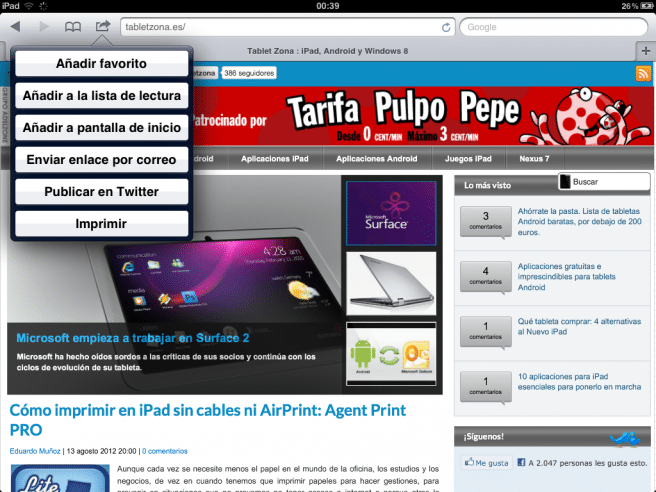
このチュートリアルがまだ明確でない場合のために、Mac OSXとWindowsの両方でAirPrintActivatorを使用してプリンターをアクティブ化するプロセスを英語で説明するビデオを次に示します。
MACアドレス:
Windowsの7:
Windows版にはAirprintActivatorがあるとおっしゃっていますが、リンク先のページではMac版しかダウンロードできません。
誰かがWindowsについて知っているかどうかを確認することに非常に興味があるのは、本当にそのようなことです。
Googleで「WindowsAirPrintInstaller iOS 5 forx86x64」を検索します。
アーモンドのトリックは豪華です、私はこれが存在することを知りませんでした、私はそれを探しました、そして0で、最新バージョンとjaibreakなしの両方でiPad3とiPhone4sで働いていました。
aaaahhhhhh信じられない、とても簡単で素晴らしい。 ありがとう !!! 😀
今では支払い(寄付)されていますが、別の方法はありますか?
寄付する場合
ペンデホ
問題と解決策のどちらが最初に来ましたか? 幸いなことに、それは問題ではありません。